win10系统垃圾文件如何清理?垃圾清理方法介绍
发布时间:2024-12-22 23:32
如何清理电脑垃圾:定期使用磁盘清理工具删除临时文件和系统垃圾。 #生活常识# #日常生活技巧# #基础电脑操作#
win10已经使用一段时间了,系统使用久了之后会产生大量的临时文件和一些无用的系统缓存,而win10系统也是一样的,这些垃圾文件的存在会在一定程度上影响系统的运行速度,那么win10系统垃圾文件如何清理?下面就为大家介绍一下,来看看吧
新买的电脑运行速度特别快,但win10已经使用一段时间了,系统使用久了之后会产生大量的临时文件和一些无用的系统缓存,而win10系统也是一样的,这些垃圾文件的存在会在一定程度上影响系统的运行速度,因此我们在日常生活中要学会保养自己的电脑,让电脑飞起来,要养成经常清理系统垃圾的习惯,接下来教你win10系统垃圾文件如何清理方法,来看看吧!
清理垃圾方法:
1、双击计算机图标,打开电脑的各个磁盘界面,如下图所示
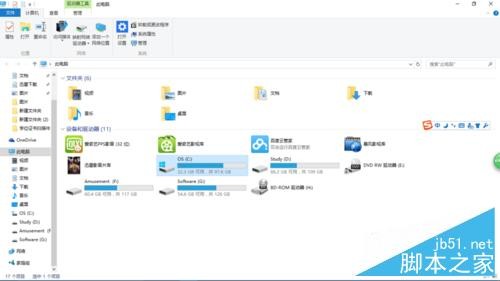
2、选择系统盘c盘鼠标右键单击,选择属性
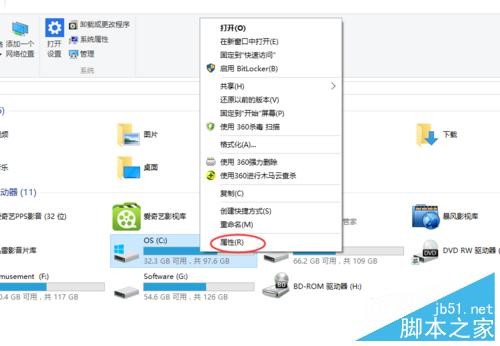
3、然后在接下来的界面,点击磁盘清理清理垃圾
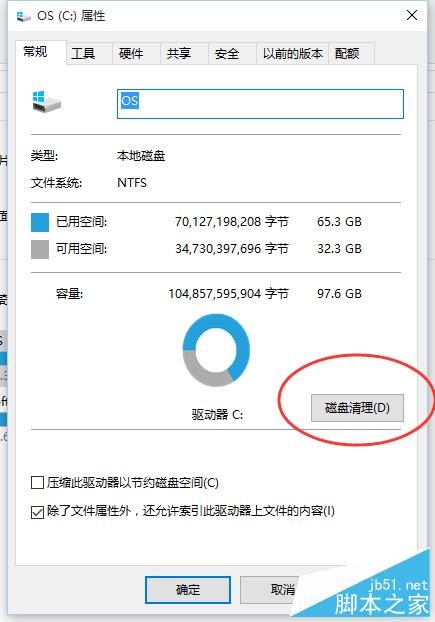
4、选择磁盘清理后,会出现下面的扫描系统垃圾的进度条
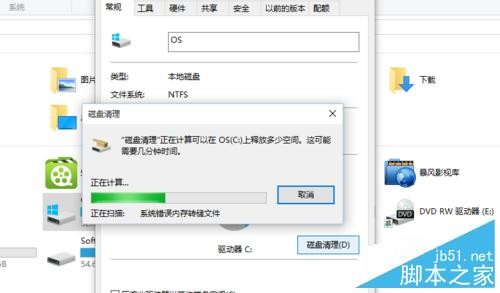
5、扫描完毕,之后选择你要清理的垃圾点击确定即可
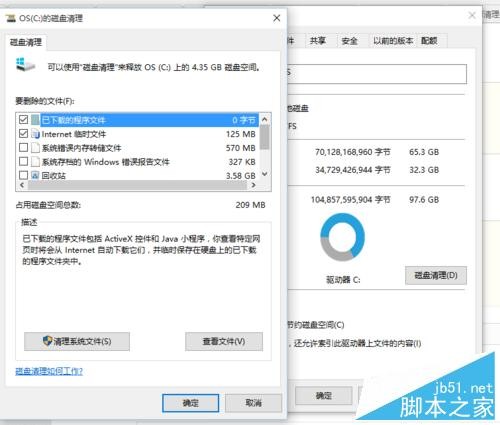
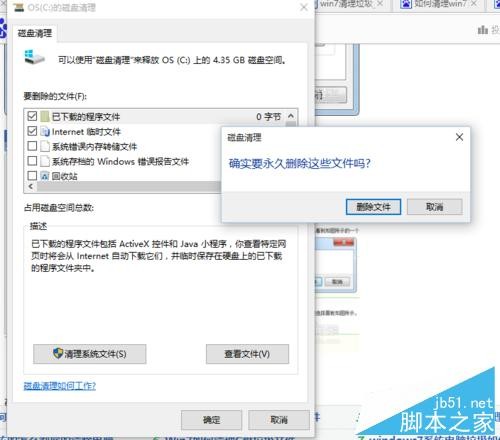
6、垃圾正在清除中,清除完毕后关闭磁盘属性即可
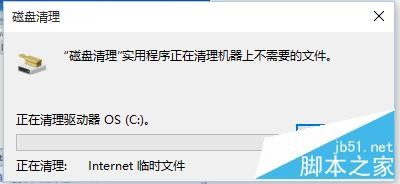
7、其他磁盘的清理方法跟c盘一样。
以上就是win10系统垃圾文件如何清理方法介绍,大家学会了吗?赶快试试,让自己的电脑飞起来吧!
网址:win10系统垃圾文件如何清理?垃圾清理方法介绍 https://www.yuejiaxmz.com/news/view/542374
下一篇:装修清理垃圾要多少钱?装修垃圾如
相关内容
win10系统如何快速清理垃圾?win10清理系统垃圾方法介绍win10怎么清理系统盘垃圾 深度清理方法
Win10如何自动删除临时垃圾文件?
win10深度清理c盘垃圾的方法【系统天地】
Win10/11系统清理系统垃圾命令代码及批量处理教程
Win11系统怎么清理系统垃圾?快速清理Win11系统垃圾方法
Win10系统怎么深度清理C盘?Win10系统深度清理C盘操作方法
如何彻底清理电脑垃圾文件:实用技巧与方法
利用Win+R命令清理垃圾文件的有效方法(通过快捷方式Win+R清理垃圾文件)
怎么清理生活垃圾 生活清理垃圾技巧介绍

